1)填充数字序列号
这个比较简单,相信大家...
数据填充,这个高频的excel使用功能,几乎天天都要打交道,和大家分享几个数据填充的技巧,让数据处理更加轻松便捷
1)填充数字序列号
这个比较简单,相信大家都会用了
方法1: 第一个单元格填写1,第2个单元格填写2,然后选择1和2所在单元格,移动鼠标到区域右下角边框,出现黑色十字后双击,即可完成序号填充
方法2:第一个单元格填写1,然后用鼠标向下拉数据,一直到最后一个单元格,然后在最后一个单元格右下角,点击自动填充选项的图表,选择填充序列
为什么Excel输入公式会显示错误,这六种错误类型你知道吗?
在日常工作中,Excel输入公式显示错误比较常见,了解每一种错误类型非常重要,可以帮助你了解错误产生的原因,及时调整成正确的公式错误类型一:输入公式,结果显示#####原因1:列宽不
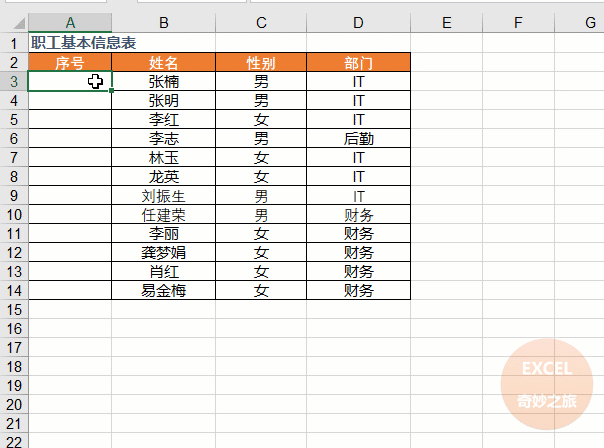
2)利用Ctrl D向下填充,Ctrl R向右填充
Ctrl D和Ctrl R填充时需要注意,区域选择时要包含要复制的区域
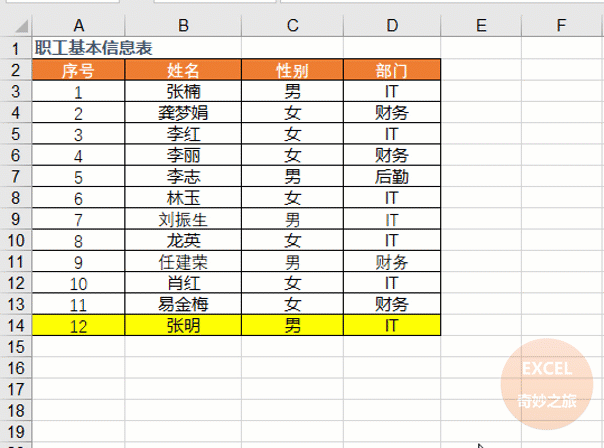
Ctrl R有一个非常不为人知的神奇应用-在筛选状态下仍然可以实现向右填充,并且只填充筛选可见的数据,如下所示,打开筛选后你会发现,只有黄色的数据被填充过去了
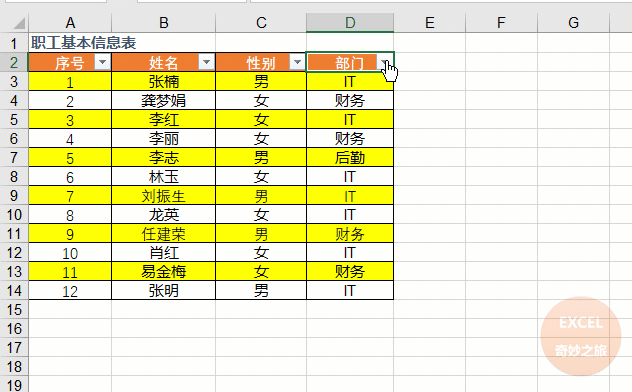
3)间隔数据填充
先把要粘贴的区域数据顺序调整成和被粘贴的区域一致,然后利用选择性粘贴跳过空白单元格的方法实现间隔数据填充
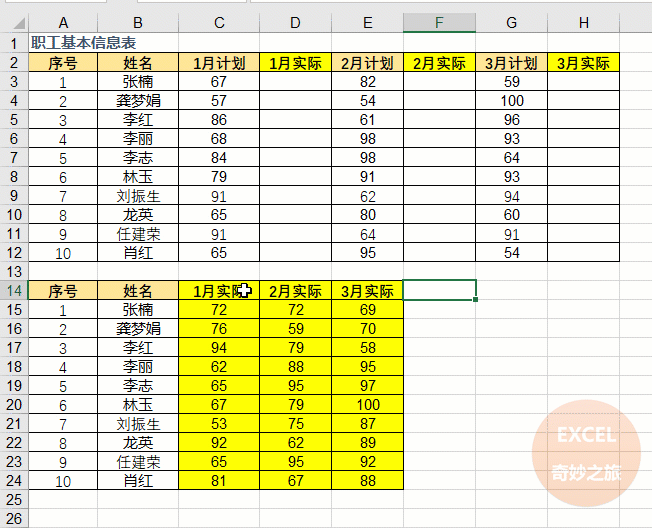
4)利用ctrl enter实现数据填充部门数据
选择数据范围,利用F5定位空白单元格,点击编辑栏,输入公式=B3,按Ctrl Enter,所有空白单元格就会填充好部门数据,在B4单元格输入公式=B3的意思是等于上面单元格的内容,同理,所有空白单元格的内容都等于上面单元格的内容
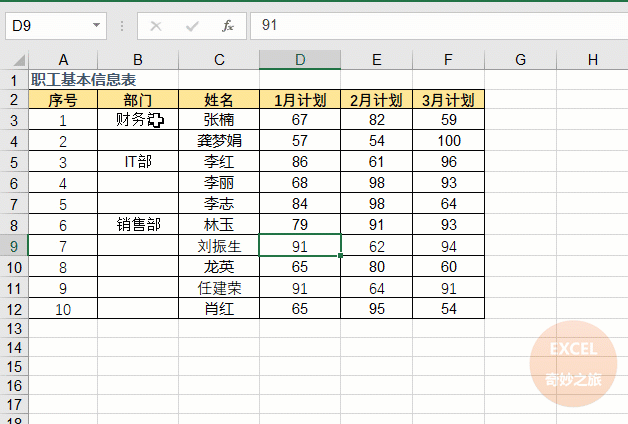
Vlookup函数攻城拔地,if多层嵌套败下阵来
vlookup是Excel里公认的明星函数,难得的偶像与实力派选手,使用频率非常高,很多人学习查询的第一个公式便是vlooup,if函数自热也实力不俗,尤其处理多层嵌套情况,更是看家本领,本来井水


